 |
Ниже приведена последовательность шагов по созданию акварельных картин с помощью Photoshop из реальных фотографий на вашем компьютере, на которые вы можете ссылаться.
Шаг 1: Сначала вам необходимо создать новый файл Photoshop, выбрав «Файл» в строке меню. Далее нажмите кнопку «Новый» или используйте комбинацию клавиш Ctrl + N, чтобы открыть новый файл.
 |
Шаг 2: После открытия нового файла вставьте фотографию, которую вы хотите преобразовать в акварельный рисунок, нажав кнопку «Файл» на панели меню, затем нажмите «Встроить» и выберите в библиотеке фотографию, которую вы хотите вставить.
 |
Здесь я вставляю фотографию тюльпанового сада.
 |
Шаг 3: После того, как вы вставили изображение на рабочий экран, продублируйте слой изображения, нажав Ctrl + J, чтобы получить два идентичных слоя изображения.
 |
Шаг 4: В строке меню перейдите в раздел «Фильтр» и выберите «Галерея фильтров», чтобы открыть диалоговое окно «Акварель».
 |
Шаг 5: Когда откроется диалоговое окно, нажмите «Художественный». Далее нажмите «Акварель» и установите параметры как на фотографии, а затем нажмите «ОК», чтобы применить эффект к фотографии.
 |
Это фото после применения эффекта акварели.
 |
Шаг 6: Теперь продолжайте дублировать слой, к которому только что был применен эффект, нажав Ctrl + J, а затем назовите его Outline.
 |
Шаг 7: В этом слое выберите Фильтр. Затем нажмите «Стилизация» и выберите «Найти края», чтобы отобразить края вокруг объекта.
 |
Как показано на изображении ниже, мы видим, что объекты отображаются с контурами.
 |
Шаг 8: В слое «Контур» измените режим наложения с «Обычный» на «Затемнение», как показано ниже.
 |
Шаг 9: Чтобы смягчить линии, используйте режим наложения, нажав «Фильтр», выбрав «Размытие», а затем нажав «Размытие по Гауссу», чтобы открыть диалоговое окно.
 |
Затем установите параметр «Радиус» примерно на 6,6 и нажмите «ОК», чтобы сгладить линии и сделать изображение менее резким.
 |
И вот какой результат мы получаем. Реальная фотография превратилась в картину, словно нарисованную акварелью.
 |
Вот подробное руководство о том, как создавать акварельные картины с помощью Photoshop из реальных фотографий. Удачи!
Источник


![[Фото] Радость читателей при получении приложения, посвященного 50-летию освобождения Юга и национального воссоединения газеты Nhan Dan](https://vstatic.vietnam.vn/vietnam/resource/IMAGE/2025/4/26/283e56713da94988bf608393c0165723)
![[Фото] Премьер-министр Фам Минь Чинь председательствует на заседании Руководящего комитета по ключевым проектам и железнодорожным проектам](https://vstatic.vietnam.vn/vietnam/resource/IMAGE/2025/4/26/b9534596258a40a29ebd8edcdbd666ab)

![[Фото] Молодые люди выстраиваются в очередь, чтобы получить специальное приложение, посвященное 50-летию освобождения юга Нхан Дан Газета](https://vstatic.vietnam.vn/vietnam/resource/IMAGE/2025/4/26/9e7e624ae81643eba5f3cdc232cd07a5)
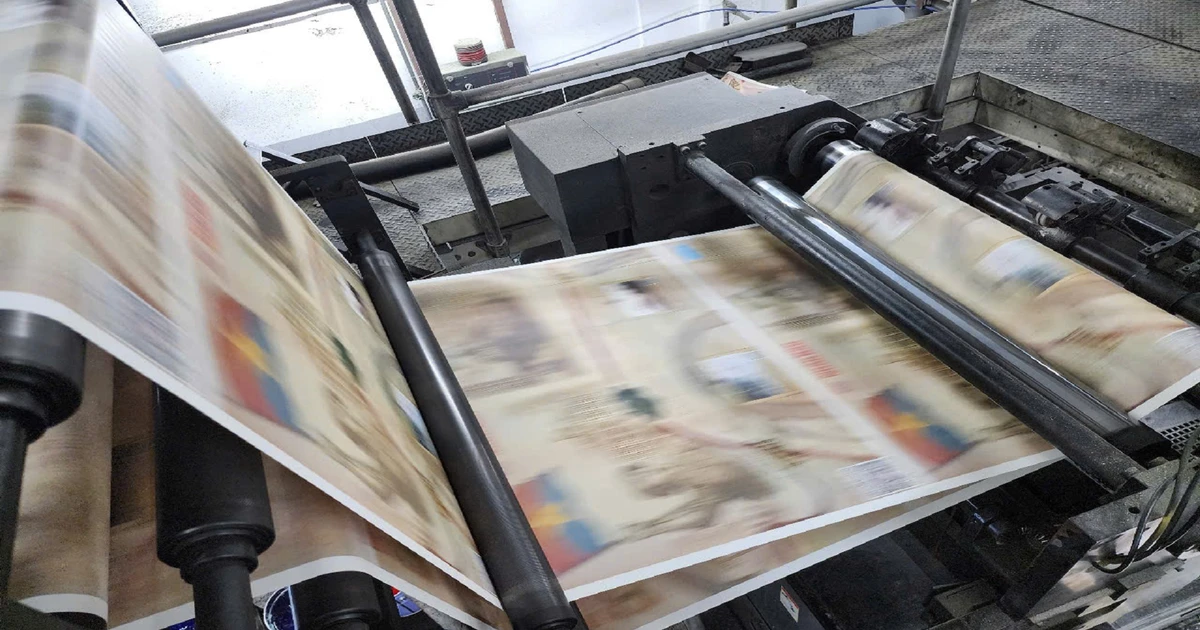
![[Фото] Любовь жителей Хошимина к параду](https://vstatic.vietnam.vn/vietnam/resource/IMAGE/2025/4/26/7fcb6bcae98e46fba1ca063dc570e7e5)









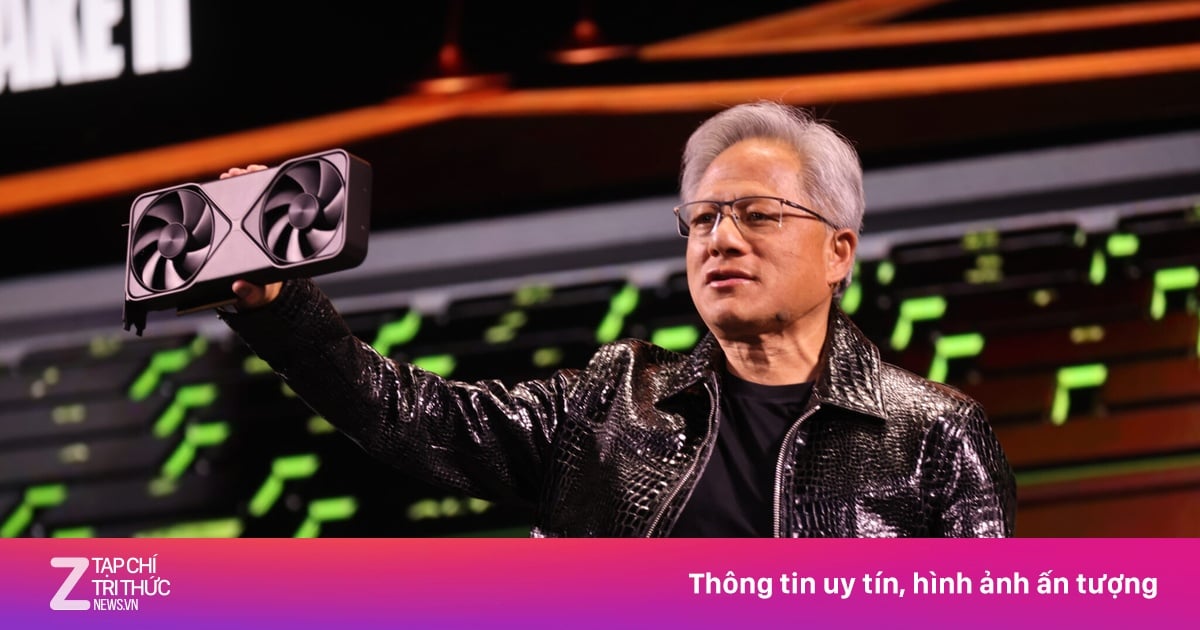

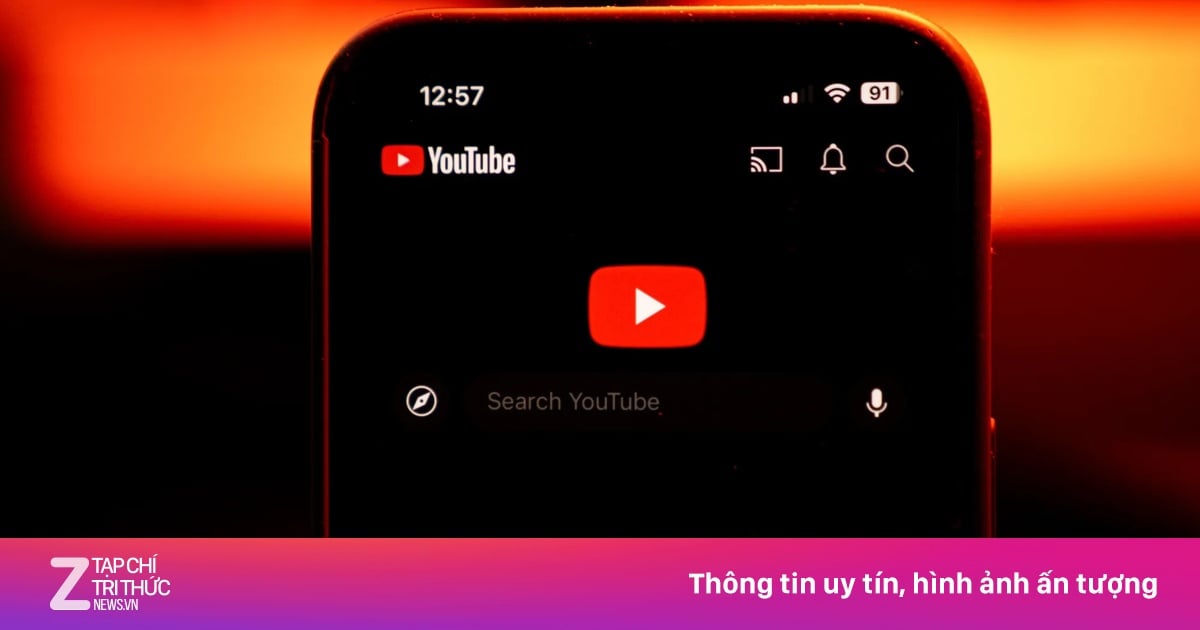




























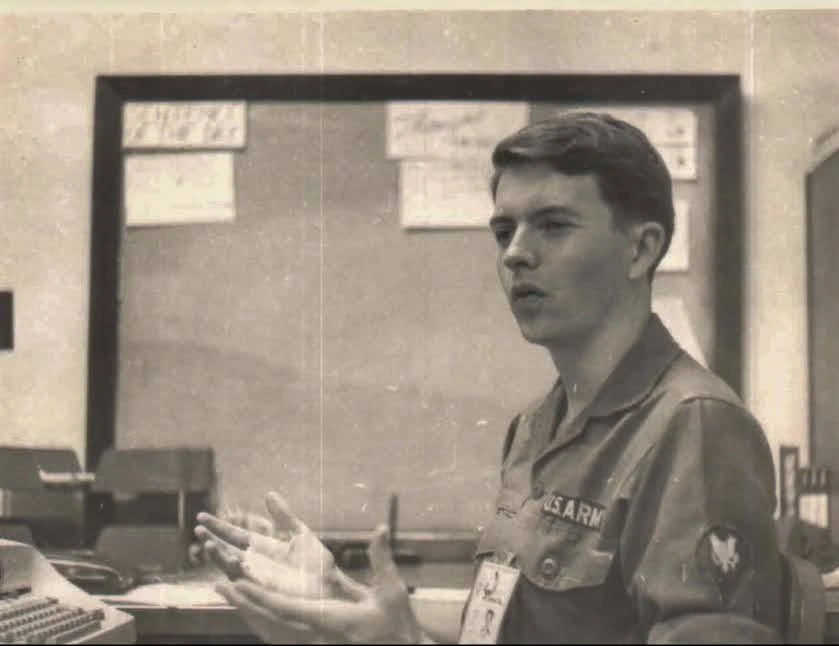
















































Комментарий (0)